Содержание
- 1 Как сбросить настройки браузера Google Chrome
- 2 Как сбросить настройки браузера Firefox
- 3 Как сбросить настройки браузера Opera
- 4 Сброс настроек Internet Explorer 11
- 5 Как сбросить настройки Яндекс браузера
- 6 Как сбросить настройки браузера Maxthon
- 7 avast! Очистка браузера
- 8 Заключение
- 9 Мини-курс для новичков — Как собрать компьютер и сэкономить на этом
- 10 Где найти настройки?
- 11 Стартовая страница браузера
- 12 Как отключить автозапуск браузера?
- 13 Как изменить вид контекстного меню?
- 14 Что происходит при сбросе настроек браузера?
- 15 Как закрепить браузер в панели задач?
- 16 Как закрепить браузер на начальном экране в меню Пуск?
- 17 Как открыть браузеру доступ к данным приложений в macOS

Прежде чем сбрасывать настройки вашего браузера желательно сохранить закладки или включить синхронизацию.
Как сбросить настройки браузера Google Chrome
Заходим в Настройки
В самом низу жмем по ссылочке «Показать дополнительные настройки»
В самом низу жмем «Сброс настроек браузера»
Во всплывающем окошке вы можете видеть какие настройки будут сброшены и что будет удалено. Жмем «Сбросить»
Перезагружаем браузер и перед нами чистый Google Chrome.
Как сбросить настройки браузера Firefox
Раскрываем главное меню и открываем меню «Справка»
Выбираем «Информация для решения проблем»
Жмем «Сбросить Firefox»
Сбросить Firefox
Firefox сразу закрывается и вычищает ваши старые данные. При этом на рабочем столе создается папка с этими старыми данными. Если они не нужны, то желательно их удалить так как там есть ваши конфиденциальные данные
Настройки Firefox сброшены.
Как сбросить настройки браузера Opera
Не нашел специальной кнопки для сброса настроек поэтому действовал следующим образом.
Открываем Главное меню Opera и выбираем «О программе»
В разделе «Пути» выделяем путь к профилю Opera.
C:UsersVladimirAppDataRoamingOpera SoftwareOpera Stable
Копируем его
Открываем Проводник и вставляем Путь к профилю Opera в адресное поле. Жмем Enter
Открываем еще одно окошко проводника. Жмем в панели задач на кнопке Проводник правой кнопкой мышки и выбираем «Проводник»
У кого нет ярлычка «Проводник» в панели задач открываем Пуск > Компьютер. Это будет первое окошко проводника. Теперь в панели задач на кнопке проводник жмем правой кнопкой мышки (вызываем контекстное меню) и выбираем «Проводник»
В Opera на страничке «О программе» копируем путь к Кэшу и вставляем его во второе окошко проводника. Жмем Enter
Закрываем Opera и в первом проводнике удаляем все из папки «Opera Stable». Во втором проводнике удаляем папку «Cache». Настройки браузера Opera сброшены.
Может мне просто не удалось найти кнопку для сброса настроек Opera. Если знаете где она находится, подскажите пожалуйста в комментариях. Спасибо.
Сброс настроек Internet Explorer 11
Для Windows 7 Microsoft разработала специальную утилиты для сброса настроек.
Переходим по адресу https://support.microsoft.com/ru-ru/kb/923737
Жмем «Устранить проблему» и «Выполнить»
Ставим галочку, что мы принимаем условия лицензии и жмем «Далее >»
Далее >
Ставим галочку «Удалить личные настройки» и жмем «Сброс»
Настройки браузера Internet Explorer сброшены. Жмем «Закрыть»
Закрываем утилиту Microsoft Fix it
Настраиваем Internet Explorer заново
Так делается автоматический сброс настроек Internet Explorer. Этот способ работает только для Windows 7. Есть ручной сброс параметров браузера. Его можно использовать для Windows 8 и для Windows 7.
Открываем меню «Сервис» и выбираем «Свойства браузера»
Переходим на вкладку «Дополнительно» и жмем «Сброс…»
Открывается уже знакомое окошко
Эту был ручной способ сброса настроек Internet Explorer.
Теперь когда браузер от Microsoft работает корректно можно убрать рекламу. Как это сделать — можно прочитать и посмотреть в этой статье.
Как сбросить настройки Яндекс браузера
Открываем меню в Яндекс браузере и выбираем «Настройки»
В самом низу жмем «Показать дополнительные настройки»
Внизу жмем «Сброс настроек браузера»
Во всплывающем окошке жмем «Сбросить»
Настройки Яндекс браузера будут сброшены.
Как сбросить настройки браузера Maxthon
Открываем меню и выбираем «Настройки»
Жмем «Сбросить настройки»
Подтверждаем сброс настроек
Настройки браузера Maxthon сброшены.
avast! Очистка браузера
Avast разработал портативную утилиту для очистки или сброса параметров самых популярных браузеров. Скачать ее можно по адресу https://www.avast.ru/store
Скачиваем и запускаем.
Слева выбираем нужный браузер: Internet Explorer, Firefox или Google Chrome и жмем «Сброс настроек»
В появившемся окошке выбираем поисковую систему и жмем «Очистить бесплатно».
Заключение
Разобрались как сбросить настройки различных браузеров. Safari не попало в обзор так как Apple не поддерживает свой браузер для Windows. Эта статья будет частью следующей статьи про борьбу с рекламой в браузерах. До встречи через пару дней.
Благодарю, что поделились статьей в социальных сетях. Всего Вам Доброго!
С уважением, Антон Дьяченко
Если вы нашли ошибку, пожалуйста, выделите фрагмент текста и нажмите Ctrl+Enter.
Мини-курс для новичков — Как собрать компьютер и сэкономить на этом
Дата обновления: 21.12.2016, дата следующего обновления: 21.12.2019
Сбросить настройки браузера иногда необходимо
Иногда привычный браузер начинает дико тормозить, интернет страницы открываются очень долго, вылезают какие-то непонятные подсказки, меняются привычные стартовые страницы, изменяются поисковые системы, браузер обрастает огромным количеством не всегда необходимых расширений.
Все это может привести пользователя в ярость. Но не спешите удалять браузер или переустанавливать. Иногда можно просто сбросить настройки браузера по умолчанию. Некоторые браузеры имеют такую функцию.
Для браузера Google Chrome
Нажмите на три точки в правом верхнем углу окна браузер. В открывшемся окне выберите настройки.
В открывшемся окне настроек браузера нужно открыть дополнительные настройки.
В открывшихся дополнительных настройках ищем пункт Восстановление настроек по умолчанию и нажимаем на треугольник справа.
В открывшемся окне нажимаем Сбросить настройки. Закрываем браузер и запускаем снова его.
Для браузера Internet Explorer
Открываем браузер Internet Explorer и нажимаем на шестеренку в правом верхнем углу окна и выбираем пункт Свойства браузера.
В открывшемся окне открываем вкладку Дополнительно и нажимаем кнопку Сброс. Закрываем браузер и открываем его вновь.
Для браузера Opera
Нажмите на логотип браузера в верхнем левом углу окна браузера и выберите пункт Настройки.
Выберите вкладку Браузер и нажмите кнопку Сбросить настройки браузера.
В открывшемся окне нажмите кнопку Сброс. Перезагрузите браузер.
В любом случае, прежде, чем сбрасывать настройки браузера, сделайте резервную копию закладок Вашего браузера (найдите в настройках браузера Экспорт-Импорт Закладок) для их восстановления после сброса настроек браузера, убедитесь записаны ли у Вас пары логин/пароль для авторизации на любимых сайтах. Логины и пароли на нужные сайты нужно будет ввести заново, так же как и создать новые закладки для сайтов, если вдруг Вы забыли сделать их резервную копию.
Что делать если сброс настроек браузера не помог? Очистите Ваш и браузеры с помощью программы Adwcleaner и установите программу для очистки истории браузеров и системного мусора CCleaner. Если Вас уже достала реклама в браузерах во время серфинга по интернету, установите блокировщик рекламы Adguard.
Где найти настройки?
Чтобы открыть настройки, нажмите 
Стартовая страница браузера
Вместо стартовой (домашней) страницы Яндекс.Браузер при запуске отображает либо Табло с наиболее посещаемыми страницами, либо вкладки, открытые в прошлый раз. По умолчанию открываются вкладки. Чтобы открывалось Табло:
- Нажмите
→ Настройки.
- Откройте Интерфейс.
- В блоке Вкладки отключите опцию При запуске браузера открывать ранее открытые вкладки.
Чтобы выбрать сайт Яндекса в качестве стартовой страницы, включите опции При запуске браузера открывать ранее открытые вкладки и Открывать yandex.ru, если нет вкладок. Также вы можете закрепить вкладку в качестве аналога стартовой страницы. Для этого нажмите на вкладке правой кнопкой мыши и выберите в контекстном меню команду Закрепить вкладку.
Как отключить автозапуск браузера?
По умолчанию браузер запускается автоматически при запуске Windows. Чтобы отключить автозапуск:
- Нажмите
→ Настройки.
- Откройте Системные.
- В блоке Запускать браузер вместе с Windows выберите из списка Никогда или Если он был открыт при завершении работы системы.
Как изменить вид контекстного меню?
Если в контекстном меню (вызывается нажатием правой кнопки мыши) для вас слишком много команд:
- Нажмите
→ Настройки.
- Откройте Инструменты.
- В блоке Контекстное меню включите опцию Показывать компактное меню.
После этого часть команд будет перемещена в раздел Дополнительно.
При выделении слова или фразы над ними автоматически всплывает панель с командами Найти в Яндексе и Копировать. Если вам она мешает:
- Нажмите
→ Настройки.
- Откройте Инструменты.
- В блоке Контекстное меню отключите опцию При выделении текста показывать кнопки «Найти» и «Копировать».
Что происходит при сбросе настроек браузера?
В результате сброса настроек браузера будут восстановлены исходные настройки:
- на Табло будут установлены виджеты по умолчанию;
- в Умной строке будет установлена система поиска по умолчанию;
- все расширения браузера будут отключены;
- закрепленные вкладки будут удалены;
- все личные данные будут удалены.
Чтобы сбросить настройки браузера:
- Нажмите
→ Настройки.
- Откройте Системные.
- Прокрутите страницу вниз и нажмите Сбросить все настройки.
- Подтвердите сброс настроек.
Как закрепить браузер в панели задач?
Из меню Пуск или с рабочего стола
- Нажмите правой кнопкой мыши ярлык Яндекс.Браузера (на рабочем столе или в меню Пуск).
- Выберите пункт Закрепить на панели задач.
Чтобы открепить браузер, выберите пункт Открепить от панели задач.
Из панели задач
- Откройте Яндекс.Браузер.
- Нажмите правой кнопкой мыши значок браузера на панели задач.
- Выберите пункт Закрепить на панели задач.
Чтобы открепить браузер, выберите пункт Открепить от панели задач.
Как закрепить браузер на начальном экране в меню Пуск?
- Нажмите правой кнопкой мыши ярлык Яндекс.Браузера.
- Выберите пункт Закрепить на начальном экране.
Отменить закрепление можно с помощью пункта Открепить от начального экрана.
Как открыть браузеру доступ к данным приложений в macOS
В операционной системе macOS 10.14 Mojave доступ к данным приложений ограничивается автоматически. Чтобы Яндекс.Браузер мог получить доступ к данным других приложений (например, других браузеров):
- В верхнем левом углу нажмите
→ Системные настройки
- Нажмите Защита и безопасность .
- Нажмите Конфиденциальность.
- В левом нижнем углу окна нажмите
.
- В блоке Универсальный доступ установите флажок возле строки Яндекс.Браузер.
Используемые источники:
- https://youpk.ru/kak-sbrosit-nastrojki-brauzera/
- https://cmhelp.ru/reset-browser-settings/
- https://yandex.kz/support/browser/faq/faq-settings.html
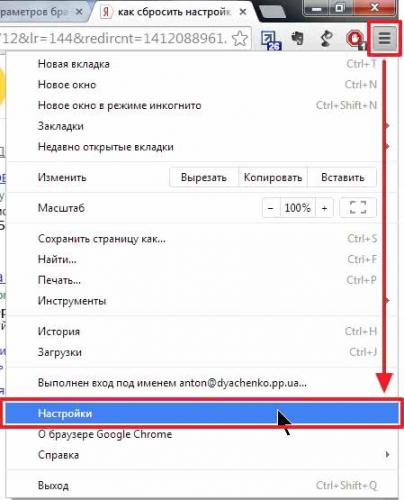

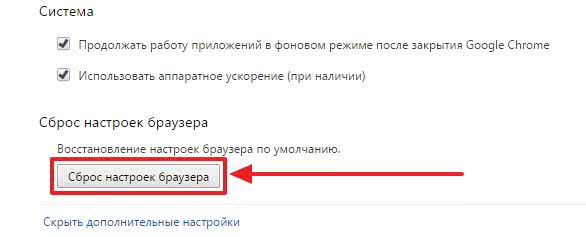
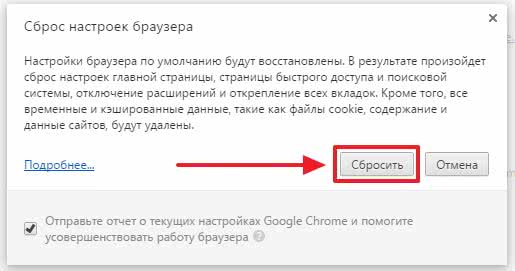
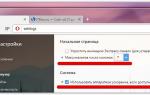 Основные и дополнительные настройки Opera
Основные и дополнительные настройки Opera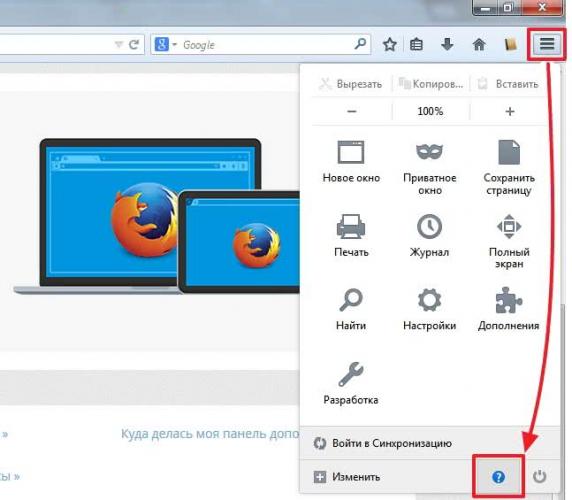
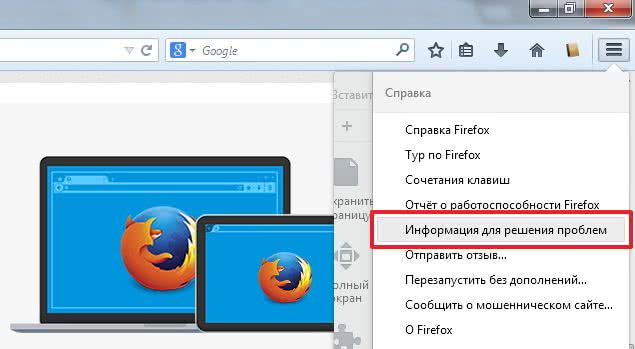
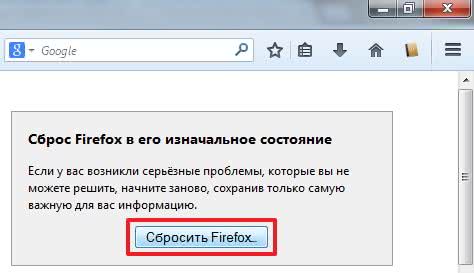
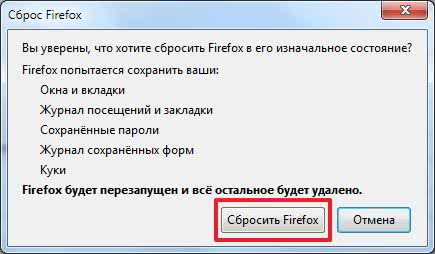
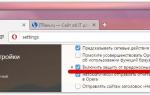 Настройка параметров в браузере Opera
Настройка параметров в браузере Opera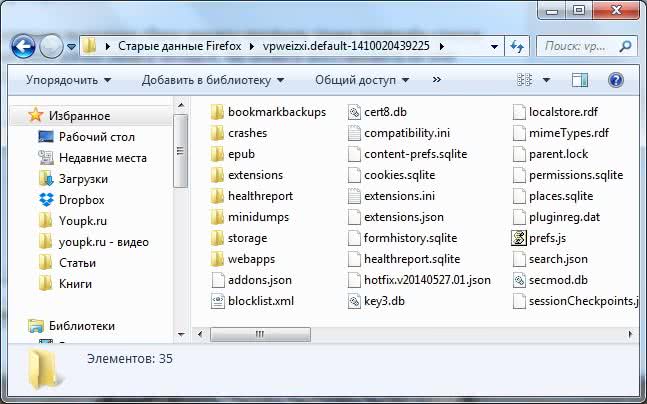
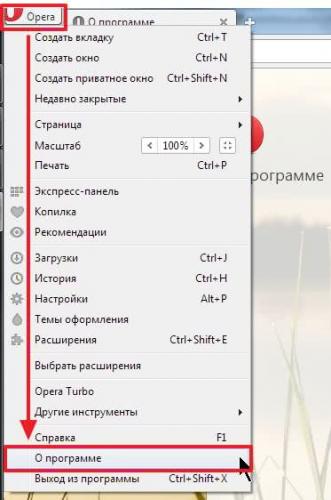
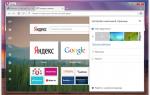 Скрытые настройки Opera: где их найти и как включить
Скрытые настройки Opera: где их найти и как включить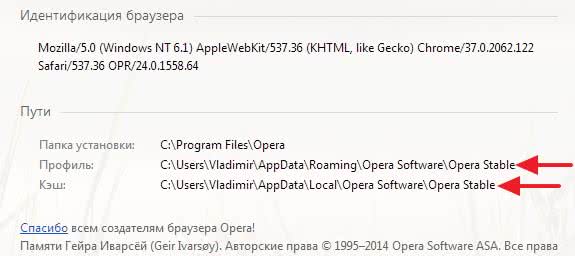
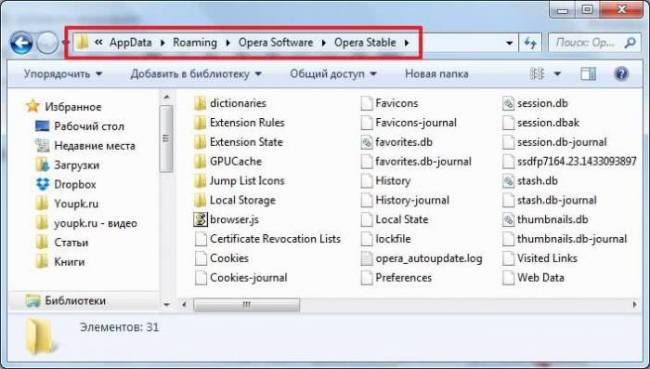

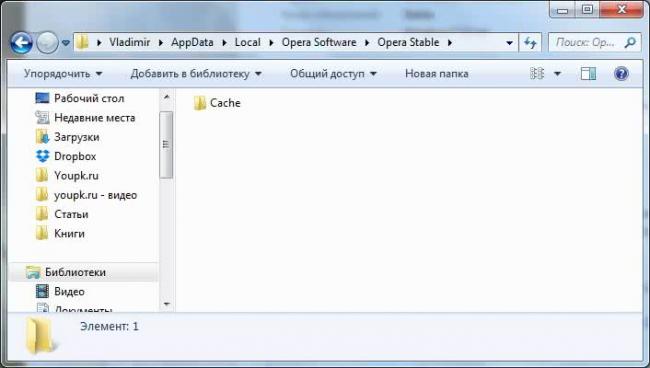

 .
.


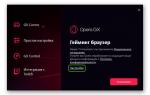 Скачайте Opera GX — первый в мире браузер геймера
Скачайте Opera GX — первый в мире браузер геймера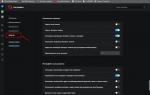 Как настроить и сохранить экспресс панель Оперы
Как настроить и сохранить экспресс панель Оперы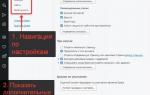 Как сделать Оперу браузером по умолчанию
Как сделать Оперу браузером по умолчанию Opera.Mail: особенности и настройка
Opera.Mail: особенности и настройка